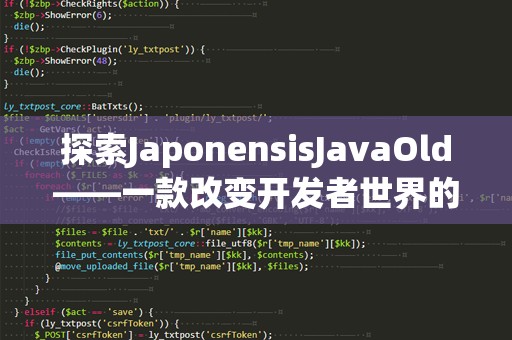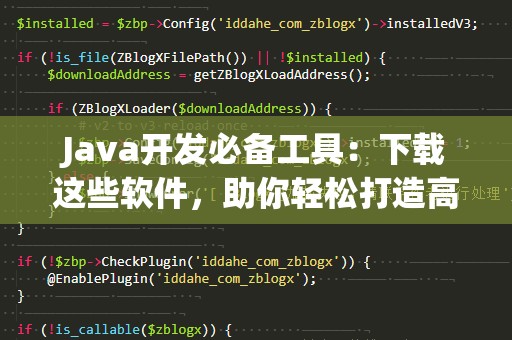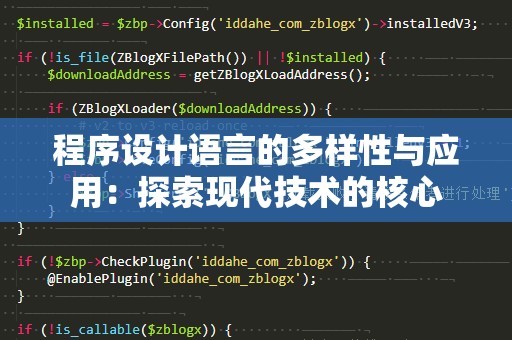如果你是一名程序员,尤其是Java开发者,那么你一定听说过Eclipse。作为一款功能强大的集成开发环境(IDE),Eclipse无疑是全球开发者的首选工具之一。无论是新手小白,还是有经验的开发高手,都可以通过Eclipse高效地完成编程工作。如何下载并安装Eclipse呢?本文将为你详细介绍Eclipse的下载与安装过程,让你轻松上手,开启你的编程之旅。
一、什么是Eclipse?
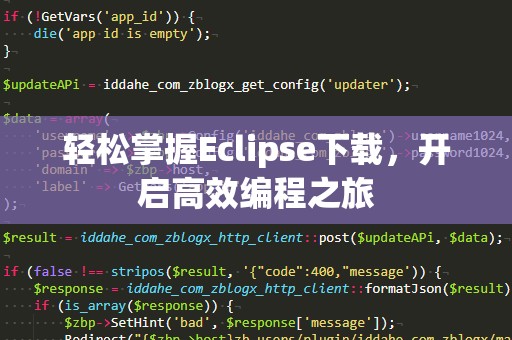
Eclipse是一款开源的集成开发环境,最早由IBM公司开发,现由Eclipse基金会进行维护和更新。它支持多种编程语言的开发,最为人熟知的是对Java的强大支持,但实际上,它也可以用于C++、Python、PHP等其他语言的开发。凭借其强大的插件支持,Eclipse几乎能够满足各种编程需求,是全球开发者的得力助手。
二、Eclipse的优势
强大的插件生态:Eclipse有着丰富的插件系统,开发者可以根据需要自由安装各种插件,如Git插件、JUnit插件等,从而扩展Eclipse的功能。
开源免费:作为一款开源软件,Eclipse完全免费,任何人都可以下载、使用,并根据需要进行修改。这让Eclipse成为了全球程序员的共同选择。
跨平台支持:Eclipse支持多种操作系统,包括Windows、macOS和Linux等,无论你使用哪种平台,都能顺利安装和使用Eclipse。
灵活高效的开发环境:Eclipse提供了强大的代码补全、调试、版本控制等功能,能够极大地提高开发效率,减少开发中的错误和漏洞。
三、Eclipse的下载步骤
我们将详细讲解如何下载并安装Eclipse。无论你是Windows、macOS,还是Linux用户,都可以按照以下步骤顺利完成下载和安装。
访问官网:打开浏览器,访问Eclipse的官方网站https://www.eclipse.org/downloads/,在页面中,你将看到多个版本的Eclipse可供选择。为了保证最佳的兼容性和稳定性,我们建议下载最新版本的EclipseIDE。
选择合适的版本:在官网上,你将看到多个Eclipse的版本,包括EclipseIDEforJavaDevelopers、EclipseIDEforJavaEEDevelopers等。对于大多数用户来说,选择EclipseIDEforJavaDevelopers版本是最为合适的。如果你需要进行Web开发或企业级应用开发,也可以选择EclipseIDEforJavaEEDevelopers版本。
选择操作系统:在下载页面中,选择适合你操作系统的版本。Eclipse支持Windows、macOS和Linux平台,因此你只需根据自己的操作系统选择对应的下载链接。
开始下载:选择好操作系统后,点击下载链接,Eclipse安装包将会自动下载到你的电脑中。由于Eclipse安装包的大小较大,因此下载过程可能需要一些时间,请耐心等待。
安装Eclipse:下载完成后,双击安装包,启动安装程序。按照屏幕上的提示,选择安装路径并开始安装。整个安装过程非常简单,只需几分钟时间即可完成。
四、如何选择安装路径?
安装过程中,你需要选择一个合适的安装路径。默认情况下,Eclipse会安装到C盘,但如果你的C盘空间不足,建议选择其他磁盘进行安装。安装路径的选择不会影响Eclipse的正常使用,因此你可以根据自己的需要来选择。
五、Eclipse的启动与配置
安装完成后,双击桌面上的Eclipse图标启动程序。第一次启动Eclipse时,系统会要求你选择一个工作区(workspace)。工作区是Eclipse用来存储你的项目文件和设置的目录。你可以选择默认的工作区,也可以选择其他位置。选择完成后,Eclipse就会启动,并进入主界面。
在主界面上,你可以看到许多功能选项,如项目创建、代码编辑、调试工具等。此时,你已经成功安装并启动了Eclipse,你可以根据自己的需求进行更多的配置与使用。
六、Eclipse的基本使用
Eclipse作为一款强大的IDE,提供了众多功能,帮助程序员提高工作效率。我们将介绍一些Eclipse的基本使用技巧,帮助你快速上手。
创建项目:启动Eclipse后,你可以点击菜单栏中的“File”->“New”->“JavaProject”,创建一个新的Java项目。在弹出的对话框中,你可以输入项目名称、选择JDK版本等设置。点击“Finish”后,你就创建了一个新的Java项目。
编写代码:在项目中创建一个Java类文件,输入代码并保存。Eclipse会提供自动补全功能,帮助你快速编写代码,减少输入错误。Eclipse还会对代码进行实时检查,及时提示你可能存在的错误和警告。
调试代码:Eclipse提供了强大的调试功能,你可以设置断点,在程序运行时检查变量的值和程序的执行流程。通过调试,你可以更好地理解代码的运行机制,快速定位问题并进行修复。
使用版本控制:Eclipse集成了Git等版本控制工具,你可以轻松地将项目代码上传到Git仓库,或者从仓库中下载代码。这对于团队协作和代码管理非常重要。
插件扩展功能:Eclipse支持丰富的插件,你可以根据需要安装不同的插件来扩展其功能。例如,如果你需要进行数据库开发,可以安装数据库插件;如果你进行Web开发,可以安装Tomcat等Web服务器插件。通过这些插件,你可以让Eclipse成为一个功能全面的开发平台。
七、常见问题与解决方案
在使用Eclipse的过程中,可能会遇到一些问题。以下是一些常见问题及其解决方法,帮助你在使用Eclipse时避免困扰。
Eclipse启动缓慢:如果Eclipse启动速度较慢,可以尝试修改Eclipse的启动配置,增加内存分配,或者清理Eclipse的缓存文件,来提升启动速度。
插件无法安装:有时插件安装失败,可以尝试手动下载插件并进行安装,或者检查Eclipse的网络连接设置,确保网络畅通。
无法编译项目:如果在编译时出现问题,检查是否正确选择了JDK版本,并确保代码没有语法错误。如果问题仍然存在,可以尝试重新安装Eclipse,或者创建一个新的工作区。
八、总结
通过以上步骤,你已经成功地下载并安装了Eclipse,并了解了Eclipse的一些基本使用技巧。无论你是进行Java开发、Web开发,还是其他编程任务,Eclipse都能为你提供强大的支持。随着你的使用越来越熟练,你将能够更高效地完成编程工作,提升工作效率,迈向更高的技术层次。
Eclipse的下载与安装并不复杂,只要按照本文的步骤操作,就能顺利完成安装并开始使用。无论你是初学者,还是经验丰富的开发者,Eclipse都能为你提供一个高效、稳定的开发环境,助你轻松应对编程中的各种挑战。